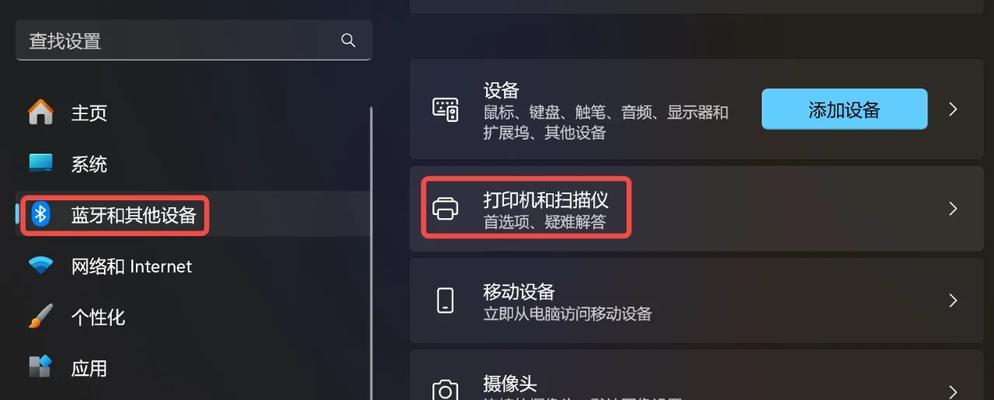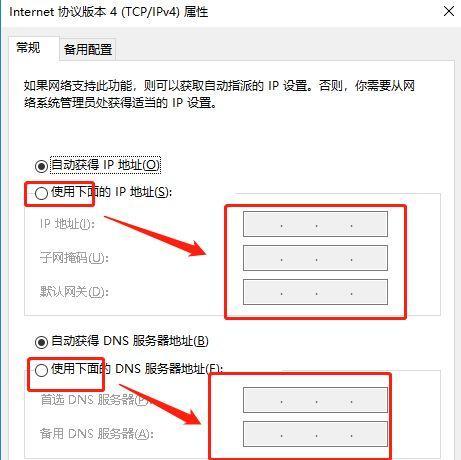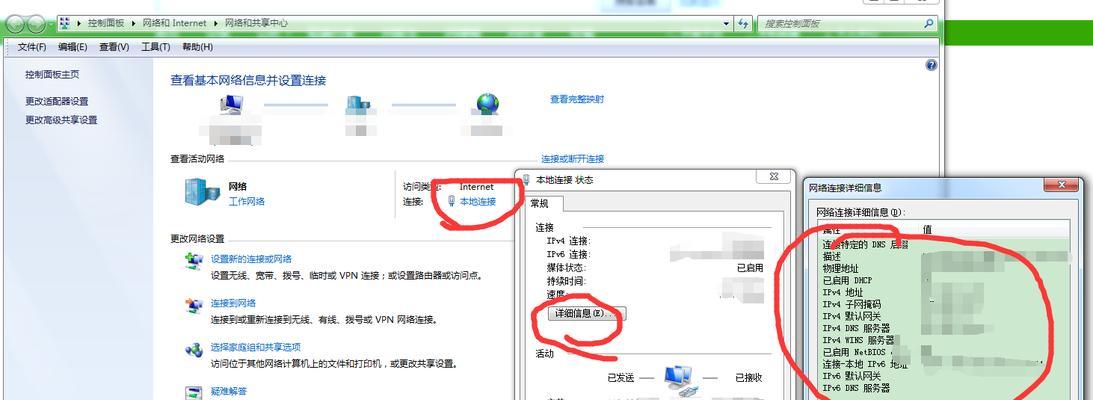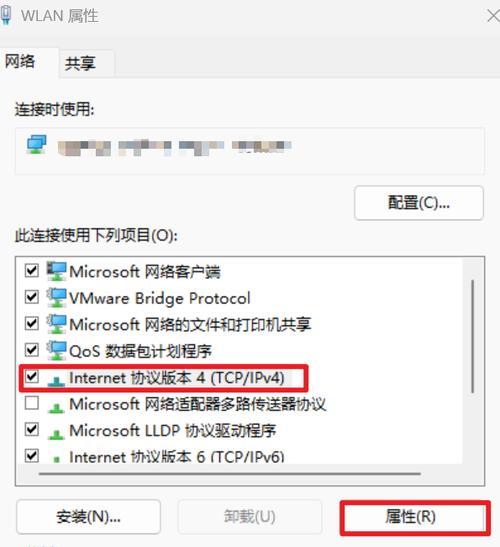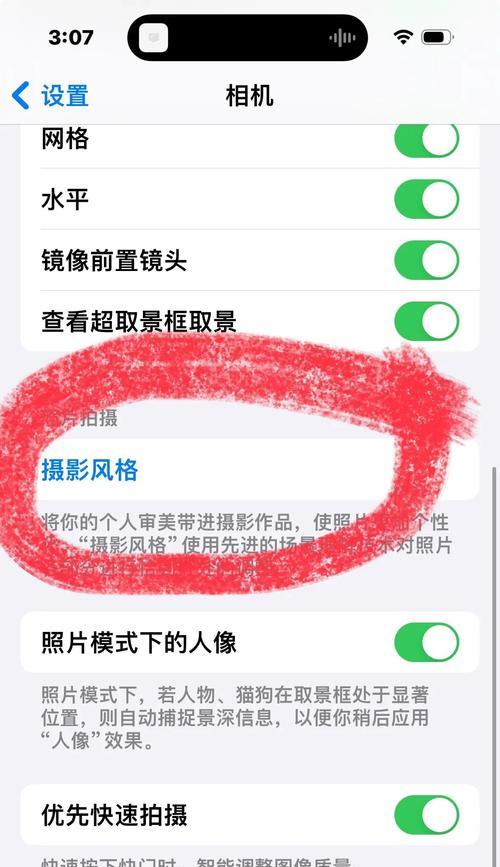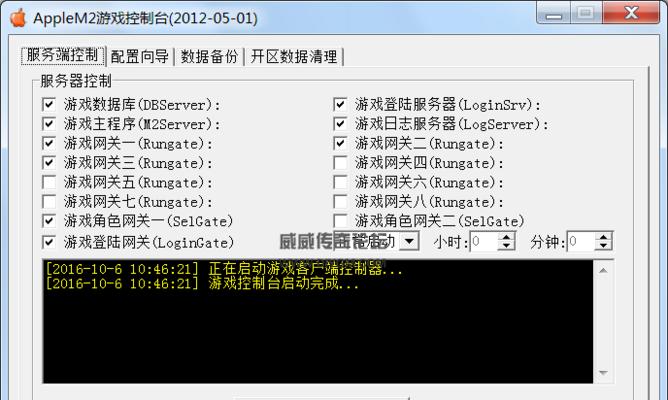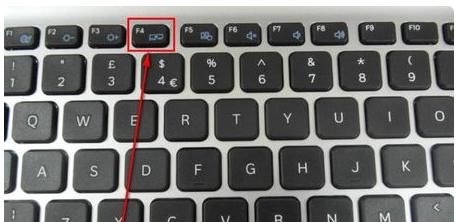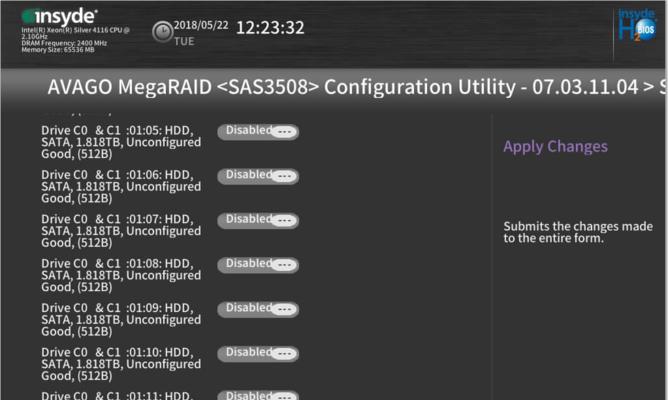路由器无IP地址怎么设置?无IP设置后如何连接网络?
路由器无IP地址如何设置?无IP配置后如何连接网络?
在当今的数字化时代,网络已经成为我们生活中不可或缺的一部分。路由器作为家庭和办公室网络的中枢设备,其稳定性和易用性对于保证我们顺畅上网体验至关重要。然而,当遇到路由器显示无IP地址时,很多用户可能会感到困惑和无助。本文将详细讲解路由器无IP地址的设置方法,以及在无IP配置后如何连接网络,帮助您轻松解决网络问题。
一、了解IP地址及其作用
路由器无IP地址是什么情况?
要解决路由器无IP地址的问题,首先我们需要了解IP地址是什么。IP地址是设备在网络上进行通信时使用的地址,相当于现实世界中的家庭住址。路由器的IP地址通常是由网络运营商分配的,它允许您的设备与互联网进行通信。
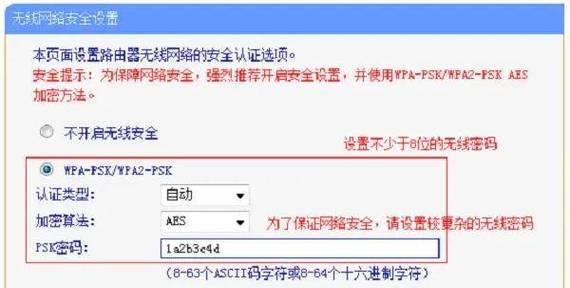
二、检查路由器是否正确连接
检查物理连接
1.确保您的电脑或移动设备已经通过网线或无线网络连接到路由器。
2.检查路由器上的电源指示灯是否亮起,如有必要,请更换电源插座或检查电源适配器是否工作正常。
3.查看是否有其他的物理连接问题,如网线是否松动等。
检查网络设置
1.确认您的设备获取IP地址的方式是否为自动获取。在Windows系统中,可以通过“控制面板”->“网络和共享中心”->“更改适配器设置”,找到对应的连接,右键选择“属性”,然后检查“Internet协议版本4(TCP/IPv4)”是否设置为“自动获得IP地址”。
三、路由器无IP地址的设置步骤
初始化路由器
1.通过路由器后方的小孔,使用尖锐物体按住“Reset”按钮5-10秒钟,将路由器恢复到出厂设置。
通过默认IP地址进入路由器后台
2.在浏览器地址栏输入路由器的默认IP地址,通常为192.168.1.1或192.168.0.1,并按回车。
3.输入默认的管理员账号和密码(通常在路由器底部标签上可以找到)。
检查WAN设置
4.在路由器的后台管理界面中,找到“WAN”或“网络”设置部分。
5.如果您的网络服务商未分配静态IP,选择“自动获取IP地址”或“DHCP”方式。
6.如果需要,输入您的网络服务商提供的用户名和密码。
保存并重启路由器
7.保存配置后,等待路由器重启完成。
8.重启成功后,重新检查您的设备是否能自动获取到IP地址。
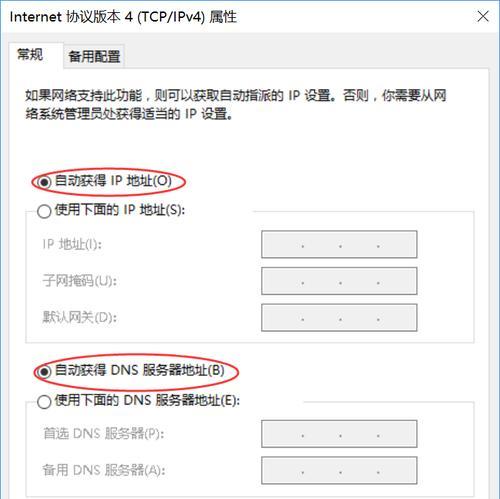
四、无IP配置后的网络连接方法
自动获取IP地址
1.在设备的网络设置中,确保“自动获取IP地址”选项被激活。
2.对于无线设备,断开当前连接,然后重新搜索并连接到路由器的无线网络。
手动设置IP地址
1.在设备上手动指定IP地址,子网掩码,网关及DNS服务器地址。
2.这些信息可以通过路由器的后台界面获得,或者咨询您的网络服务商。
检查设备的网络适配器
3.确保网络适配器驱动程序是最新的,可以通过设备制造商的官方网站下载更新。
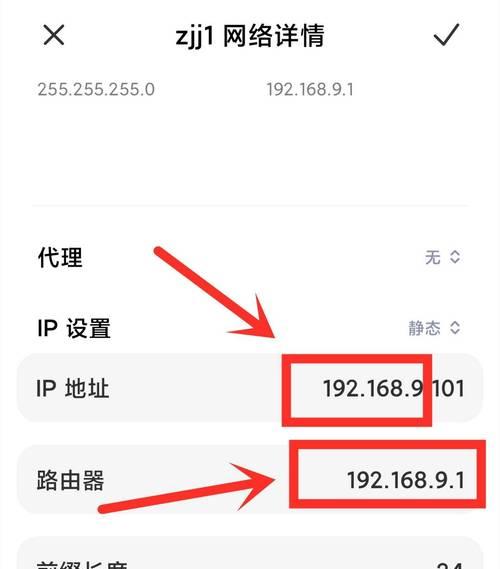
五、常见问题及解决方案
问题1:路由器无法正常访问
尝试使用另一台设备或者浏览器进行访问。
检查路由器的指示灯状态,确保路由器没有硬件故障。
问题2:设备依然无法连接网络
确认路由器与互联网的物理连接没有问题。
尝试重启路由器和设备。
问题3:电脑显示“有限或无连接”
尝试将网线直接连接到电脑,看是否能获取到IP地址。
检查是否开启了防火墙或安全软件,导致网络通信受阻。
六、
路由器无IP地址时,首先应检查物理连接与网络设置,然后通过默认IP进入后台进行配置。在完成设置之后,根据网络类型选择自动获取IP地址或手动设置。在实际操作中,遇到问题时要逐步排查,可能需要重启设备或检查物理设备的状态。通过本篇内容的详细指导,相信您能够有效解决路由器无IP地址的问题,顺利连接至网络。
注意:在遇到网络问题时,如果您不熟悉相关技术操作,建议联系专业的网络管理员或技术帮助,以避免可能的设备损坏或数据丢失。
版权声明:本文内容由互联网用户自发贡献,该文观点仅代表作者本人。本站仅提供信息存储空间服务,不拥有所有权,不承担相关法律责任。如发现本站有涉嫌抄袭侵权/违法违规的内容, 请发送邮件至 3561739510@qq.com 举报,一经查实,本站将立刻删除。
- 站长推荐
- 热门tag
- 标签列表
- 友情链接